
最新Win11正式版下载
全自动无人值守安装
常用软件人性化选择
最全驱动安装方案

免激活Win10纯净版下载
全自动无人值守安装
常用软件人性化选择
最全驱动安装方案
时间:2020-05-06 来源:下载之家 访问:次
使用 U 盘来安装 Win10 具有纯净稳定的优点,因此也是全新安装系统的最佳选择。不过,想要使用 U 盘安装 Win10,首先要有一个 U 盘启动盘。但是,就目前市场上流行的几类 U 盘启动盘制作软件而言,大多存在两大缺点:
1)绝大部分的国内 U 盘启动盘制作软件广告泛滥,而且还有部分会在系统装完后偷偷安装一些第三方软件,让人着实不放心。
2)微软官方出品的 Win7 版 U 盘启动盘制作工具在 Win10 下使用时需要额外安装一些老版的 .net 库,而 Win10版 U 盘启动盘制作工具则不能用于企业版系统的安装。
那么,有没有什么办法能够避免以上两大缺陷,可以很全能地制作纯净的 Win10 U 盘启动盘呢?下面就和大家分享一下win10系统安装盘的制作方法,一起来学习一下吧。

如何制作Win10系统U盘安装盘
1.容量8g以上的u盘一个,使用u盘前需要先将u盘内的文件清空或者全部转移。

2.通过浏览器搜索【之家重装官网】,下载系统之家一键重装到可以正常运行的电脑内。
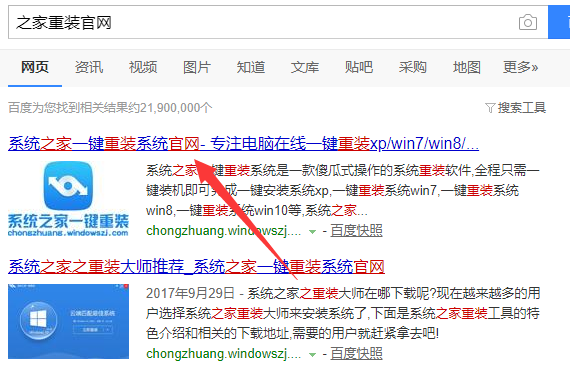
3.将准备好的u盘插入电脑,打开系统之家一键重装,点击打开U盘模式。
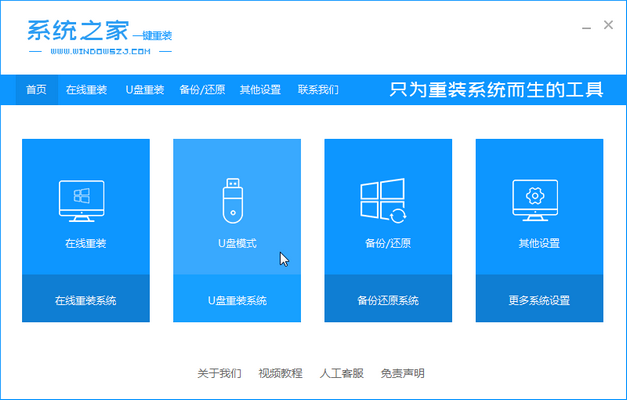
4.确认系统之家正确识别u盘后,点击开始制作。
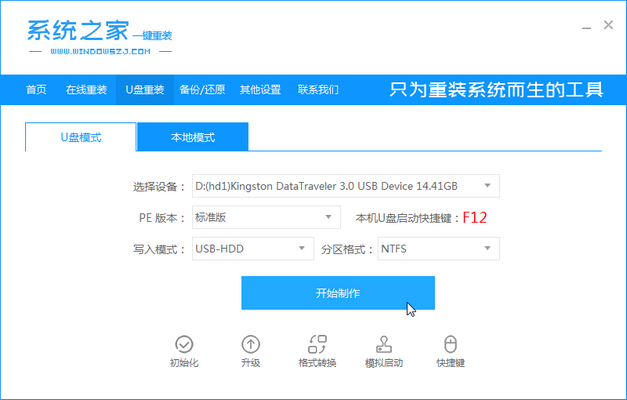
5.选择制作win10系统。
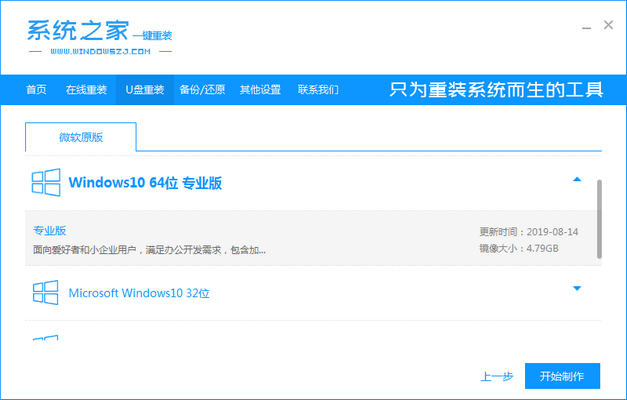
6.系统之家开始下载制作u盘安装盘所需要的文件。
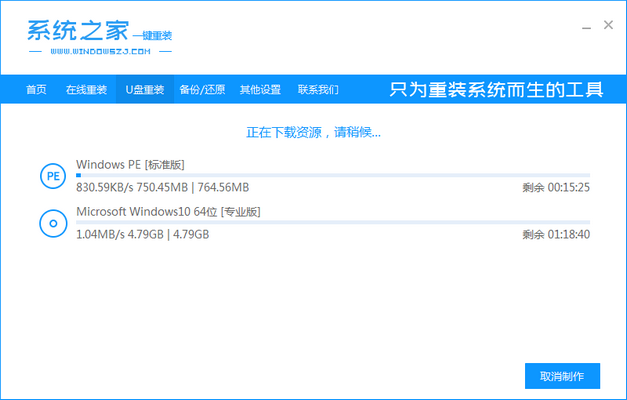
7.文件下载完成后,系统之家开始u盘安装盘的制作。
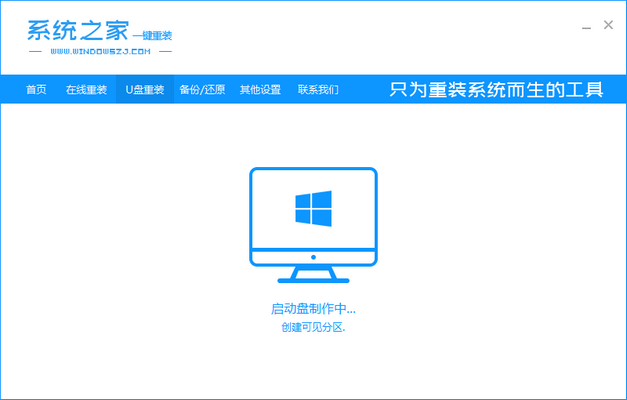
8.制作完成。重启电脑再使用电脑的启动热键选择u盘启动就能使用u盘安装盘进行win10的安装了。
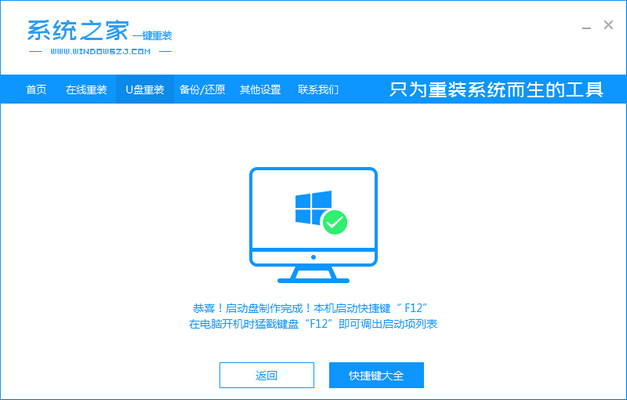
以上就是使用系统之家一键重装制作Win10系统U盘安装盘的操作方法,有需要的朋友可以参考一下。
相关文章
winrar如何彻底去掉弹窗广告?
2021-10-09Microsoft Office 2019 之后不再提供新功能
2021-04-22Camtasia Studio生成按键标注的方法
2021-11-11PotPlayer播放器截取gif动图的技巧
2021-10-08搜狗输入法如何使用翻译功能?搜狗输入法在线翻译使用流程
2020-05-232345好压怎么关联所有压缩格式?
2021-11-02格式工厂如何转换wma格式?
2021-09-03blender如何制造悬挂物理动画?
2021-10-21阴阳师攻略2019 骨灰级玩家阴阳师攻略
2020-04-24教你使用CAD迷你画图画直线
2020-09-03